Cómo arreglar el alto uso de la CPU en WordPress
Publicado: 2022-10-25Este artículo lo llevará a través de algunos métodos para solucionar las causas comunes del alto uso de la CPU en WordPress.
Actualizar WordPress
Esta es la solución más fácil, por lo que es mejor comenzar aquí antes de pasar a las más complicadas.
La falta de una actualización importante de WordPress hará que su sitio funcione de manera subóptima y, a su vez, creará una mayor carga de CPU en el servidor host.
¡Afortunadamente, actualizar WordPress es tan simple como un solo clic! Simplemente vaya a Panel de control> Actualizaciones. Aquí puede ver si hay una nueva versión de WordPress disponible para instalar. Haga clic en "Actualizar ahora", ¡y listo!
Revisa tus complementos
Los complementos son una de las causas más comunes de problemas de rendimiento en WordPress. Hay varias formas en que los complementos agotan los recursos de su CPU:
- Algunos complementos ejecutan tareas en segundo plano constantes
- Algunos complementos pueden estar desactualizados o no ejecutar una versión estable
- Algunos complementos vienen con una gran cantidad de funciones y configuraciones que no usa pero que aún se ejecutan en segundo plano.
- Los complementos pueden implementar redireccionamientos que provocan un bucle de redireccionamiento
Puede usar la extensión WP Hive Chrome para verificar el impacto que sus complementos tienen en el rendimiento del sitio. O puede hacerlo a la antigua deshabilitando complementos para ver qué impacto tiene.
Asegúrate de que tu sitio esté optimizado
Si el uso de la CPU de WordPress es de más del 90 %, lo más probable es que se deba al alojamiento o a picos de tráfico, y debería abordar esas áreas primero. Sin embargo, siempre es una buena idea optimizar su sitio y reducir la carga de la CPU con algunos consejos simples para acelerar su sitio de WordPress. Éstas incluyen:
- Minimizar y comprimir archivos
- almacenamiento en caché
- Optimización de imágenes
- Alojar videos externamente
Deshabilitar WP-CRON
Cron es una utilidad de línea de comandos que programa tareas para que se realicen automáticamente. Estos comandos se conocen como "trabajos cron". En WordPress, los trabajos cron son manejados por WP-CRON. Sin embargo, WP-CRON es simplemente una función que utiliza WordPress para imitar la funcionalidad de un trabajo cron real.
WP-CRON puede causar problemas de rendimiento porque se activa cada vez que se carga una página en lugar de en un horario definido. Esto significa que con mucho tráfico, WP-CRON verifica los eventos programados cada vez que alguien carga una página y ejerce una presión adicional sobre el servidor. Por otro lado, si el sitio no tiene mucho tráfico, es posible que se pierda un evento programado si nadie carga la página.
Para muchas personas, es mejor simplemente deshabilitar WP-CRON y usar un trabajo cron real en su lugar.
Cómo deshabilitar WP-CRON
Para deshabilitar WP-CRON, deberá editar su archivo wp-config.php y agregar este comando:
define('DISABLE_WP_CRON', true);Ponlo justo antes de la línea que dice “/*Eso es todo, ¡deja de editar! Feliz publicación. */”.
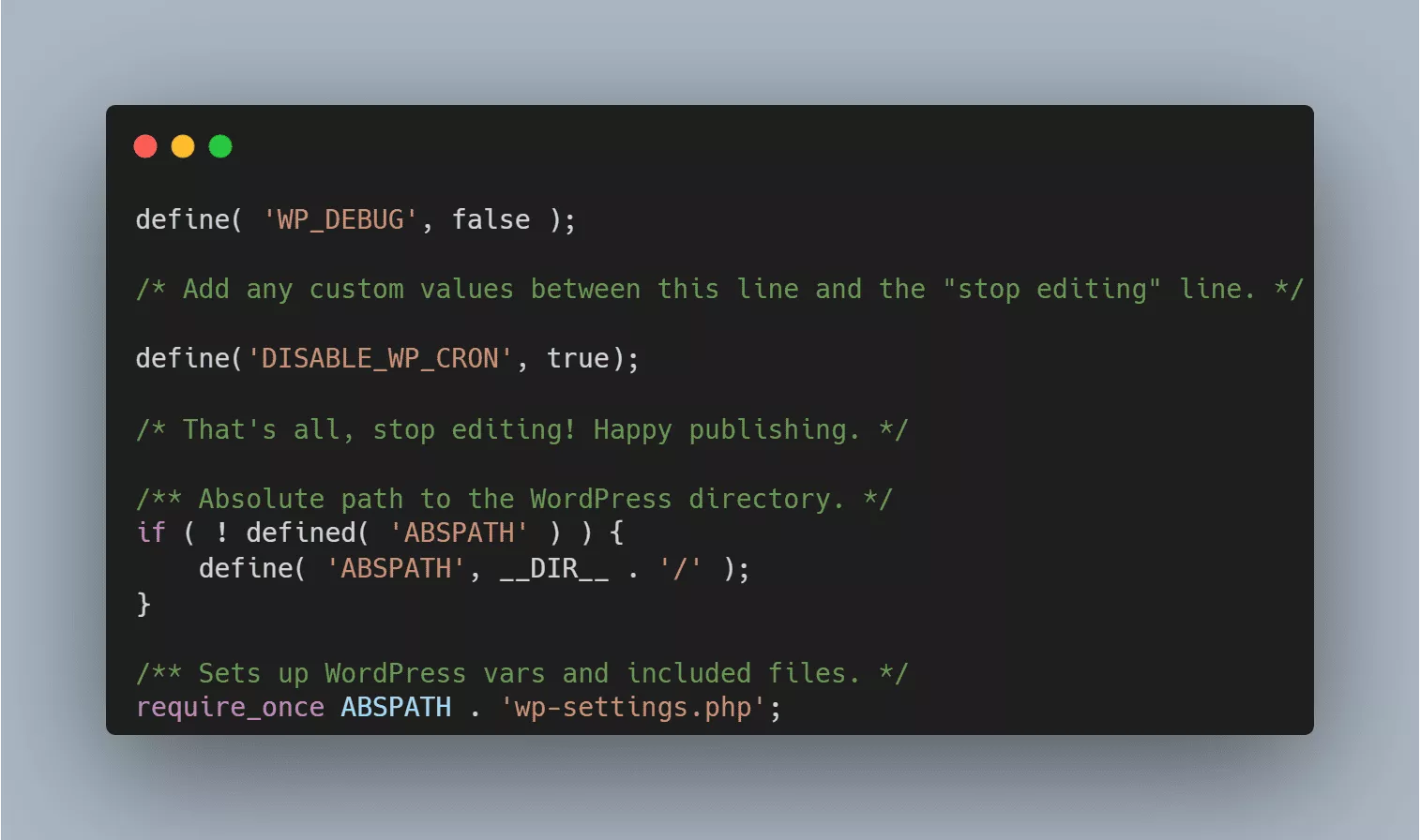
Cómo hacer tus propios trabajos cron
Deshabilitar WP-CRON solo evita que se ejecute automáticamente, pero aún puede configurar trabajos cron reales que ejecutan el comando wp-config.php.
Hay algunas maneras diferentes de hacer esto:
- Es posible que pueda configurar trabajos cron a través del panel de control de su proveedor de alojamiento.
- Si usa cPanel, puede programar trabajos cron yendo a Avanzado> Trabajos cron y configurándolo allí.
- Use complementos de terceros como WP Crontrol.
- Configure trabajos cron manualmente en SSH.
Descargar contenido a una red de entrega de contenido
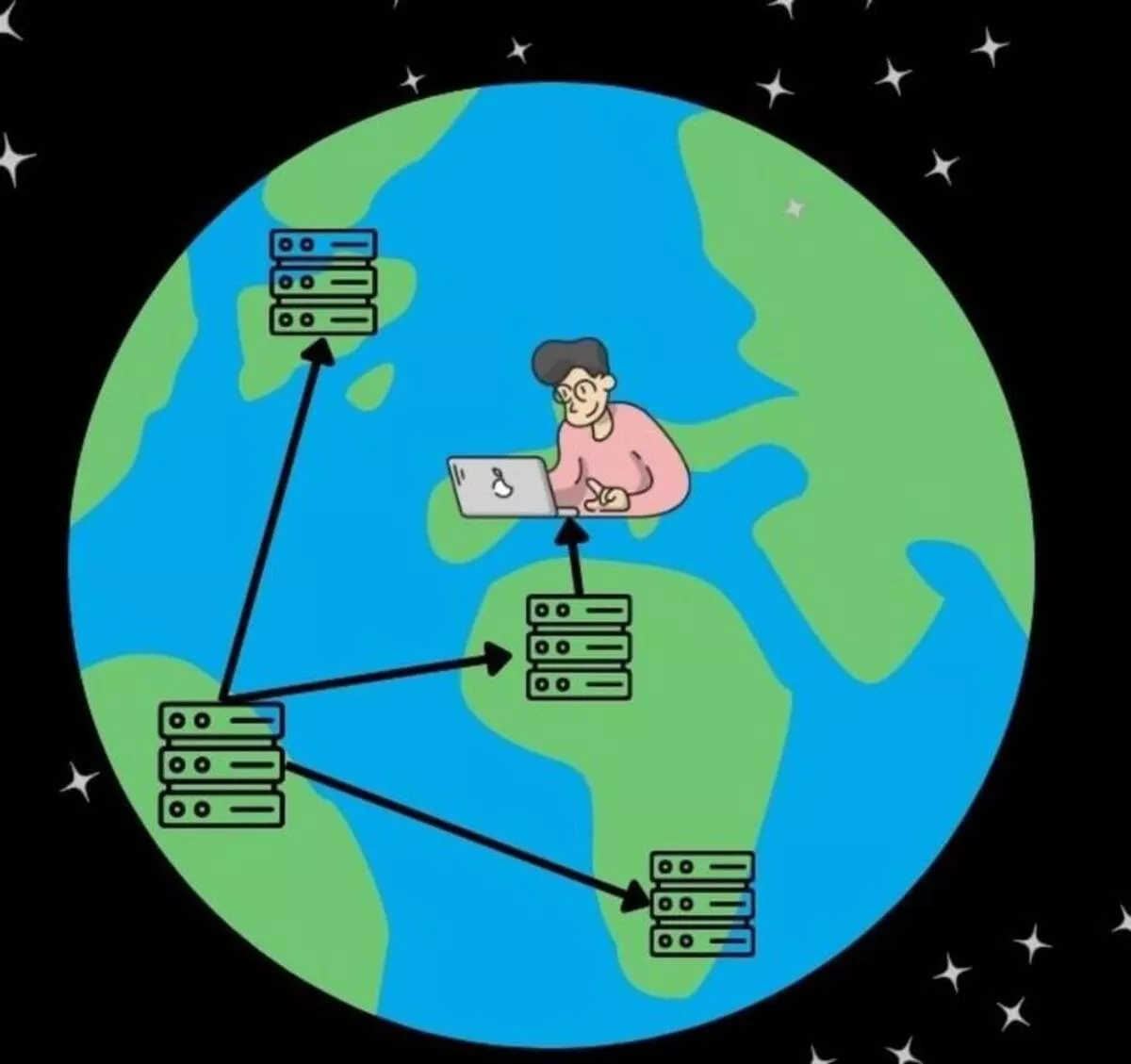
Cuando alguien visita su sitio desde un país lejano al servidor host, los datos tardan más en llegar a su computadora. El tiempo adicional dedicado a entregar estos recursos consume potencia de procesamiento en el servidor host.
¿La respuesta a este problema? CDN (redes de entrega de contenido).
Una red de entrega de contenido es un sistema de servidores distribuidos geográficamente que contienen versiones en caché de activos estáticos de su sitio. Puede descargar contenido a estos servidores para que los usuarios reciban activos de los servidores más cercanos a ellos. Esto da como resultado tiempos de carga más rápidos, una mejor experiencia de usuario y, lo mejor de todo, reduce enormemente el uso de la CPU de su sitio de WordPress.

Bloquear bots malos
Sin duda, ya está familiarizado con los bots de Google. Estos son los "buenos bots". Rastrean e indexan su sitio para los motores de búsqueda, y su SEO gira en torno a ellos.
Sin embargo, hay muchos más bots que visitan su sitio de WordPress todos los días. Muchos de estos bots no son maliciosos, pero contribuyen al tráfico de su sitio, lo que puede ejercer una presión innecesaria sobre su CPU.
Puede consultar esta lista de bots de rastreo comunes para saber cuáles bloquear en su sitio web. Para impedir que un agente de usuario en particular rastree su sitio, debe crear una regla en su archivo robots.txt usando el siguiente formato:
User-agent: BotName Disallow: / 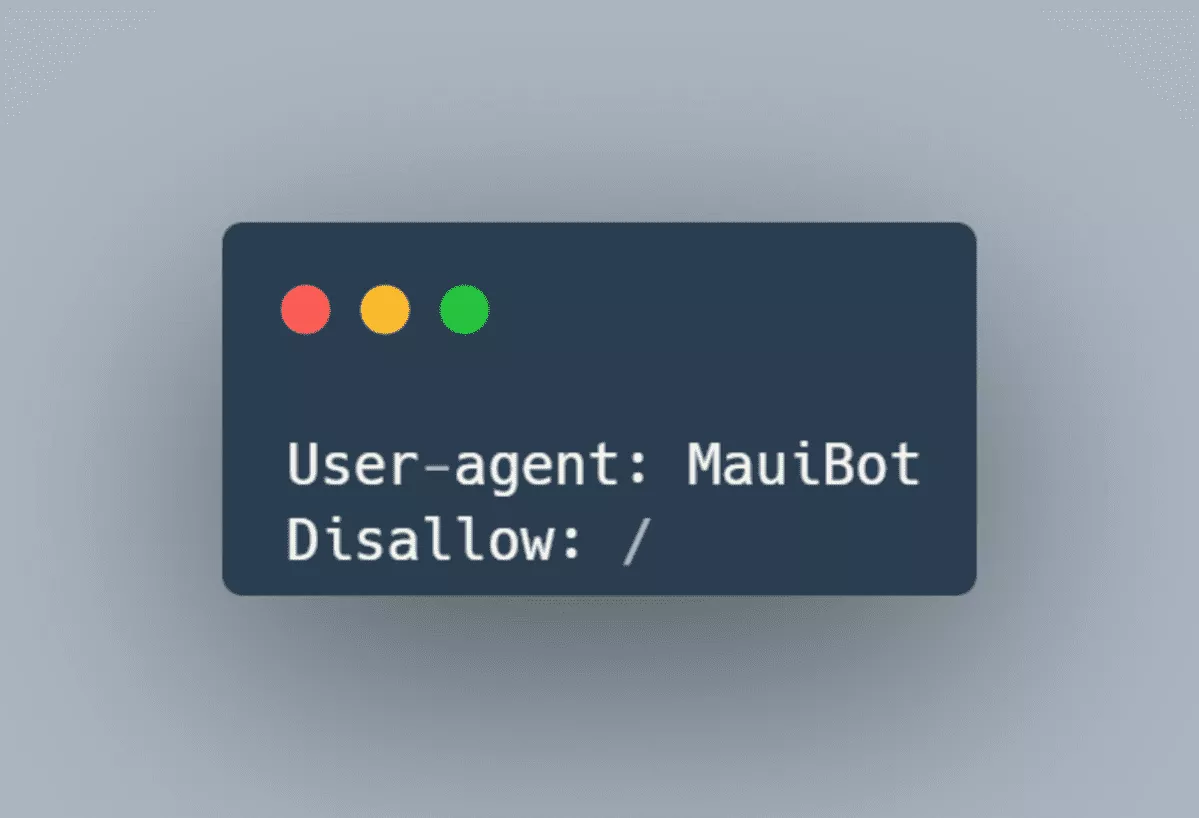
El "/" significa que los ha bloqueado del directorio raíz y, en consecuencia, de todo su sitio. Si solo desea prohibir los bots de un directorio determinado, puede escribir:
Agente de usuario: BotName
Disallow: /DirectoryName/También puede bloquear bots a través de su archivo .htaccess agregando la siguiente regla:
RewriteEngine On RewriteEngine On RewriteCond %{HTTP_USER_AGENT} UserAgentName [NC] RewriteRule .* - [F,L] To block multiple bots, format your rule like this: RewriteEngine On RewriteCond %{HTTP_USER_AGENT} ^.*(Bot1|Bot2|Bot3).*$ [NC] RewriteRule .* - [F,L]Alternativamente, puede usar un complemento para atrapar a los molestos bots y ahorrarle el esfuerzo de verificarlos y prohibirlos manualmente.
Recomendaría el complemento Blackhole para bots malos. Tiene una forma bastante inteligente de atrapar bots malos que es un poco como atrapar una avispa en un vaso de agua azucarada.
El complemento agrega un enlace a su sitio que solo es visible para los rastreadores. Este enlace sirve como cebo.
Luego agrega una regla en su archivo robots.txt, prohibiendo a los bots seguir este enlace. Por supuesto, los robots de spam ignorarán esta regla y seguirán el enlace. Una vez que lo hacen, se les prohíbe instantáneamente el acceso a su sitio.
Bastante inteligente, ¿no?
Revisa tus opciones de alojamiento
Si su sitio de WordPress tiene problemas con el uso elevado de la CPU, es probable que no obtenga suficientes recursos del servidor de su proveedor de alojamiento. Esto es especialmente cierto si está utilizando alojamiento compartido. El alojamiento compartido es una de las causas más comunes de CPU con exceso de trabajo, ya que compite constantemente por el poder con todos los demás sitios web alojados en un servidor.
Si cree que ha superado su alojamiento compartido, entonces es hora de consultar los otros tipos de proveedores de alojamiento:
- Alojamiento de servidor privado virtual (VPS): aún comparte un servidor, solo que está dividido en particiones virtuales para que pueda tener recursos dedicados como memoria, núcleos de CPU y almacenamiento. Está efectivamente aislado de los otros sitios, por lo que un pico repentino de tráfico a otro sitio en el servidor no lo afectará.
- Alojamiento en la nube: el alojamiento en la nube está ganando bastante popularidad en estos días. Esencialmente, funciona un poco como un CDN. Su sitio se almacena en una red de servidores virtuales y físicos en lugar de un solo servidor. El alojamiento en la nube suele ser más económico, ya que solo paga por los recursos que utiliza. Además, dado que está distribuido en varios servidores, obtiene seguridad adicional, tiempo de actividad más confiable y escalabilidad esencialmente infinita.
- Alojamiento dedicado: a menudo considerado como la flor y nata del alojamiento web, esta opción proporciona su propio servidor, lo que le otorga un control del 100 % sobre los recursos del servidor que utiliza. Por otro lado, suele ser la opción más cara y requiere cierta experiencia técnica para administrarla correctamente.
- Alojamiento gestionado: con el alojamiento gestionado, su proveedor de alojamiento básicamente se encarga de su servidor por usted. Cubrirán aspectos como el mantenimiento, las actualizaciones y la seguridad. Esto es más un complemento para otros tipos de alojamiento. Podrías tener Hosting Compartido Gestionado o Hosting Dedicado Gestionado.
Conclusión
Reducir el uso de la CPU mejorará enormemente la salud general de su sitio de WordPress, lo que conducirá a un mayor rendimiento, un tiempo de actividad más constante y una mejor experiencia de usuario. Si bien muchos de los consejos de este artículo lo ayudarán a reducir la carga de la CPU, si constantemente sobrecarga la CPU de su sitio, es casi seguro que se trata de un problema de alojamiento.
